Kuinka muuntaa WMA WAV-tiedostoksi verkossa ja offline-tilassa
WMA on pienikokoinen pakattu äänitiedosto, kun taas WAV-muoto on pakkaamaton ääni, joka on yhteensopiva kaikkien CD-soittimien kanssa. Joten, jos haluat toistaa WMA-ääntä CD-soittimillasi, sinun on muunnettava se WAV-muotoon.
Jos WAV-tiedosto on häviötön äänimuoto, äänenlaatu voi parantua WMA-WAV-muunnoksen jälkeen. No, postissa aiomme jakaa 4 menetelmää muuntaa WMA WAV: ksi muoto. Tarkemmat vaiheet ovat tulossa. Ole kärsivällinen lukemiseen.
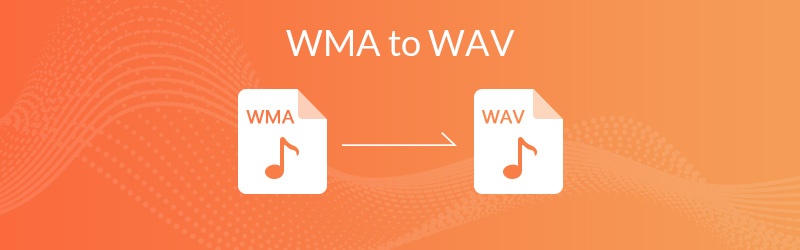

Osa 1. Kuinka muuntaa WMA WAV: ksi ilmaiseksi online-muuntimella
Jos et halua ladata ohjelmaa tietokoneen tallennustilan varaamiseksi, voit käyttää online-muunninta. Kuitenkin on paljon online-äänimuunninta ilmaiseksi, kuten Zamzar, Audacity, Online-Converter.com, Online Uniconverter, Convert. Tiedostot ja paljon muuta. Sinun täytyy olla hämmentynyt etkä tiedä mikä toimii parhaiten muunnettaessa WMA WAV: ksi.
Nämä online-äänimuuntimet toimivat samalla tavalla, lyhyesti sanottuna, jaamme vain parhaan online-muuntimen - Vidmoren Ilmainen online-äänimuunnin sinulle. Se voi muuntaa melkein kaikki äänimuodot, mukaan lukien WMA, MP3, AAC, M4A, WMA, OGG, WAV, FLAC, AMR, AIFF jne. Seuraa vain yksityiskohtaisia ohjeita.
Vaihe 1: Käy Vidmore Free Online Audio Converterin virallisella sivustolla. Klikkaus "Lisää tiedostoja muunnettaviksi”Avataksesi kantoraketin.

Vaihe 2: Lisää WMA tiedosto tietokoneelta ja valitse WAV vientiäänimuodoksi.

Vaihe 3: Klikkaus "asetukset”Äänenkooderin, kanavan, näytteenottotaajuuden ja bittinopeuden säätämiseksi. Klikkaus "OK" jatkaa.

Vaihe 4: Klikkaus "Muuntaa”Aloittaaksesi ilmaisen WMA-WAV-muunnosprosessin. Valitse tulostuskansio ja muunnos alkaa automaattisesti.
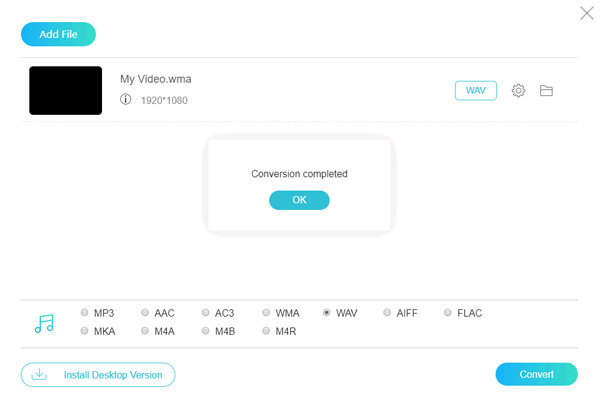
Online-WMA-WAV-muunnin voi olla hyvä valinta ongelman ratkaisemiseksi. Sovellusta ei tarvitse asentaa, eikä se vie liikaa tallennustilaa tietokoneellesi.
Osa 2. Kuinka muuntaa WMA WAV: ksi kolmannen osapuolen ohjelmistolla
Vidmore Video Converter on tehokas moniformaatti video- ja audiomuunnin ja muuntaa video- ja äänitiedostot yli 200 formaatiksi ja laitteeksi ilman laadun heikkenemistä. Paras äänenmuunnin, voit muuntaa MP3, FLAC, AAC, AIFF, WMA, WAV ja paljon muuta. Voit myös erän muuntaa WMA WAV-tiedostoiksi ja muokata äänitiedostoa haluamallasi tavalla.
- 50x nopeampi video- ja äänimuunnosnopeus.
- Muunna 4K / 1080p HD -video mihin tahansa video- / äänimuotoon.
- Optimoi ulostuleva WAV-äänitiedosto häviöttömällä laadulla.
- Yhteensopiva Windows 10/8/7 / Vista / XP: n, macOS 10.7: n ja uudempien kanssa.

Kuinka muuntaa WMA WAV: ksi Vidmore Video Converterilla
Vaihe 1: Ilmainen lataus, asenna ja käynnistä tämä WMA-WAV-muunnin tietokoneellesi. Klikkaus "Lisää tiedosto”-Painiketta tuodaksesi WMA-tiedoston ohjelmaan.

Vaihe 2: Selaa sivultaProfiili”-Luettelosta, etsi ja valitse WAV tiedostona. Voit myös valita kohdekansion napsauttamallaSelaa”-Painiketta.

Vaihe 3: Voit napsauttaaasetukset" vieressä Profiilija säädä ääniasetuksia, kuten kooderi, näytetaajuus, kanavat ja äänen bittinopeus. Napsauta sittenOK”Tallentaaksesi muutokset.

Vaihe 4: Napsauta "Muunna" aloittaaksesi WMA-tiedoston muuntamisen häviöttömäksi WAV: ksi.
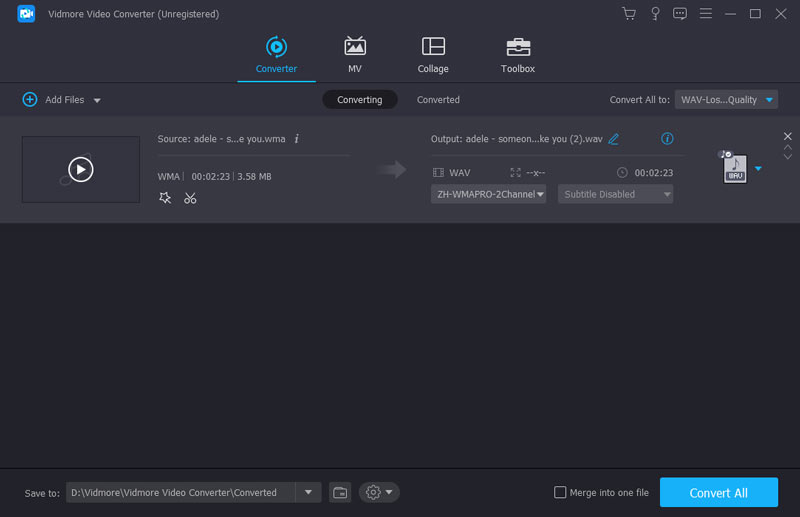
Yli WMA: n muuntamisen WAV: ksi Vidmore Video Converter voi muuntaa DVD-levyjä, videoita ja ääntä yli 200 muodossa. Lisäksi voit myös muokata ääniasetuksia ja esikatsella ääntä ennen muuntamista. Se varmistaa, että saat häviöttömän WAV-tiedoston.
Osa 3. Kuinka muuttaa WMA WAV: ksi Windows Media Playerilla
Jos käytät Windows-tietokonetta, voit käyttää sisäänrakennettua sovellusta - Window Media Player muuntaa WMA WAV-tiedostoksi. Jos WAV-äänimuoto on muoto, joka tukee CD-toistoa, voit valmistaa tyhjän CD-levyn.
Vaihe 1: Avata Window Media Player tietokoneellasi. Klikkaus Polttaa ja vedä WMA-tiedosto polttoluetteloon.
Vaihe 2: Aseta tyhjä CD-levy DVD / CD-asemaan. Napsauta sitten Käynnistä Burn valikkopainiketta.
Vaihe 3: Klikkaus Kopiointi-asetukset > Muotoja valitse lähdön polttomuodoksi WAV.
Vaihe 4: Valitse “Kopioi CD-valikko”-Painiketta ja WMA-tiedosto muunnetaan WAV-tiedostoksi.
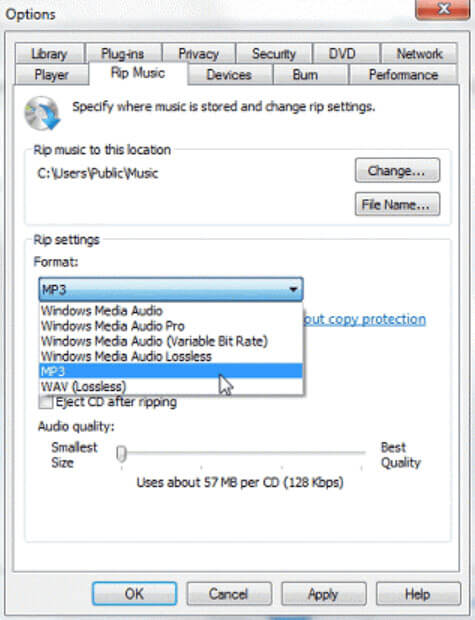
Window Media Playerin avulla voit muuntaa WMA: n WAV-tiedostoiksi viemällä CD-levyn. Se näyttää hieman monimutkaiselta, koska sinun on ehkä ostettava uusi musta CD. Jos haluat nopean ja tehokkaan muuntotyökalun, sinun on ehkä palattava takaisin Osa 2 ja käytä tehokasta Vidmore Video Converter -ohjelmaa.
Osa 4. WMA: n ilmainen kääntäminen WAV: ksi VLC Media Player -sovelluksella
VLC-mediasoitin on ilmainen ja avoimen lähdekoodin multimediasoitin. Se tukee erilaisia alustoja, mukaan lukien Windows 10/8/7/XP, Mac, iOS, Android ja muut alustat. DVD-, audio -CD- ja VCD -levyjen toiston lisäksi se tukee erilaisia video- ja ääniformaatteja. Lisäksi voit käyttää tätä sovellusta myös WMA: n muuntamiseen WAV: ksi ilmaiseksi.
Vaihe 1: Avaa VLC tietokoneellasi. Klikkaus Media > Muunna / tallenna ....
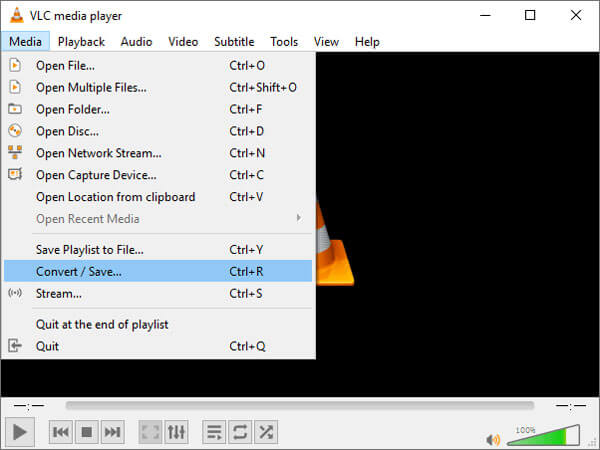
Vaihe 2: Klikkaus + Lisää ... -painiketta lisätäksesi WMA-tiedoston tietokoneeltasi.

Vaihe 3: Napsauta sitten Muunna / tallenna -painiketta ja napsautaLuo uusi profiili”-Painiketta.
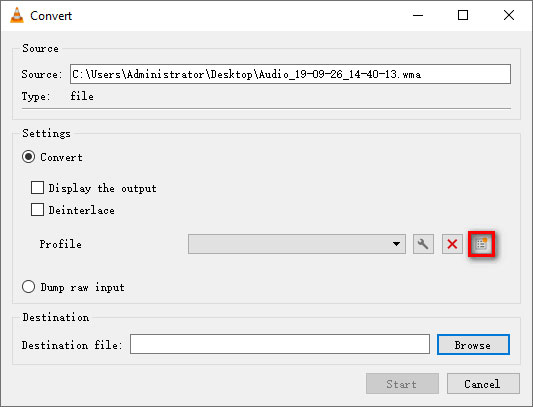
Vaihe 4: Valita WAV uutena tiedostomuotona. Syötä Profiili nimi ja napsauta Luoda -painiketta jatkaaksesi. Voit myös napsauttaaÄänikoodekki”Äänen koodekin, bittinopeuden, kanavien ja näytteenottotaajuuden säätämiseksi.
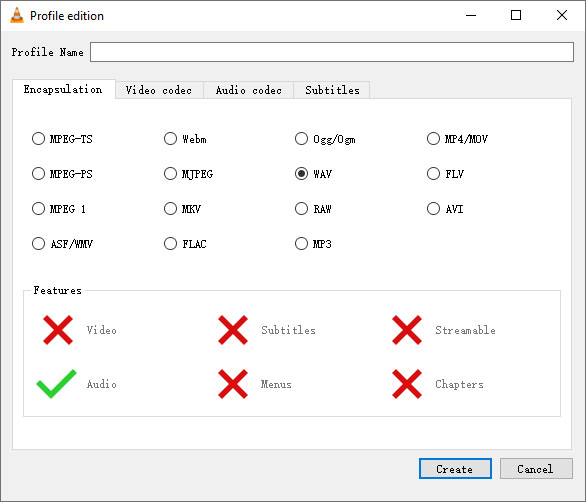
Vaihe 5: Voit napsauttaaSelaa”Valitaksesi tulostuskansion. Napsauta sittenalkaa”Koko WMA-WAV-muunnosprosessin loppuun saattamiseksi.

Yksityiskohtaisen vaiheittaisen menettelyn avulla voit lopulta viedä WAV: n WMA: sta VLC: ssä. Mutta VLC: n käyttöliittymä voi näyttää hieman oudolta ja vanhentuneelta, ja on vaikea löytää toimintopainiketta. Haluatko hyödyllisen työkalun käyttäjäystävällisellä käyttöliittymällä, kokeile Vidmore Video Converteria.
Johtopäätös
Tässä artikkelissa esiteltiin pääasiassa 4 ratkaisua muunnettavaksi WMA - WAV. Voit käyttää muunnosprosessia verkossa ilmaiseksi WMA-WAV-muuntimella. Tai voit kokea koko työpöytäversion ominaisuuden. Vidmore Video Converterin pitäisi olla paras valinta muuntaa kaikki video- ja äänitiedostot yli 200 muodossa. Muut muuntotyökalut, kuten Windows Media Player ja VLC, mainitaan myös yksityiskohdissa. Jos sinulla on parempia ratkaisuja, jätä vain kommentti alla.


